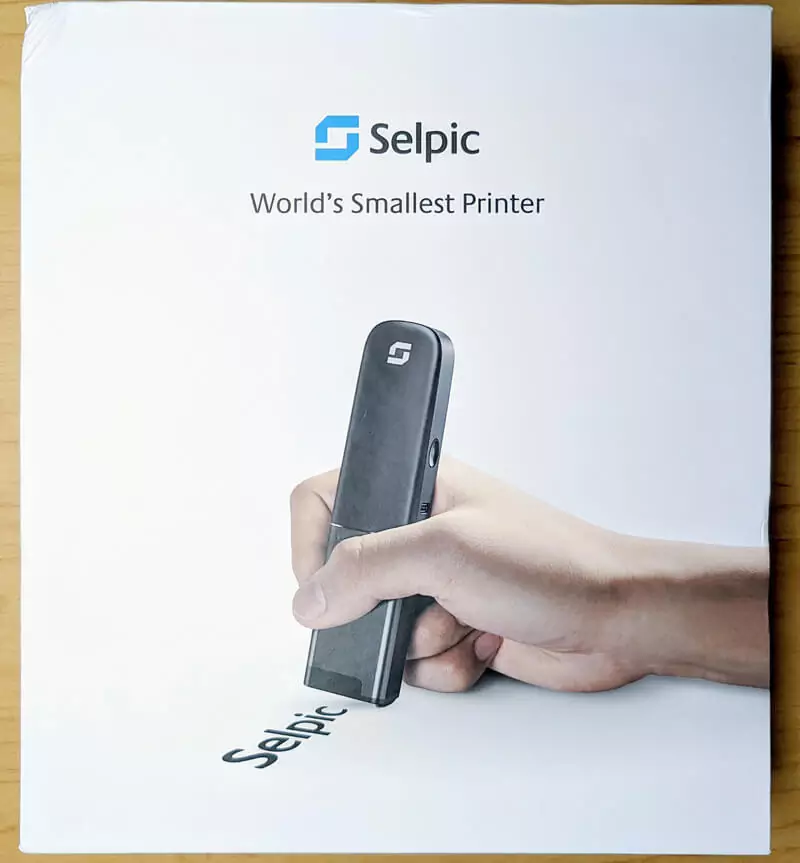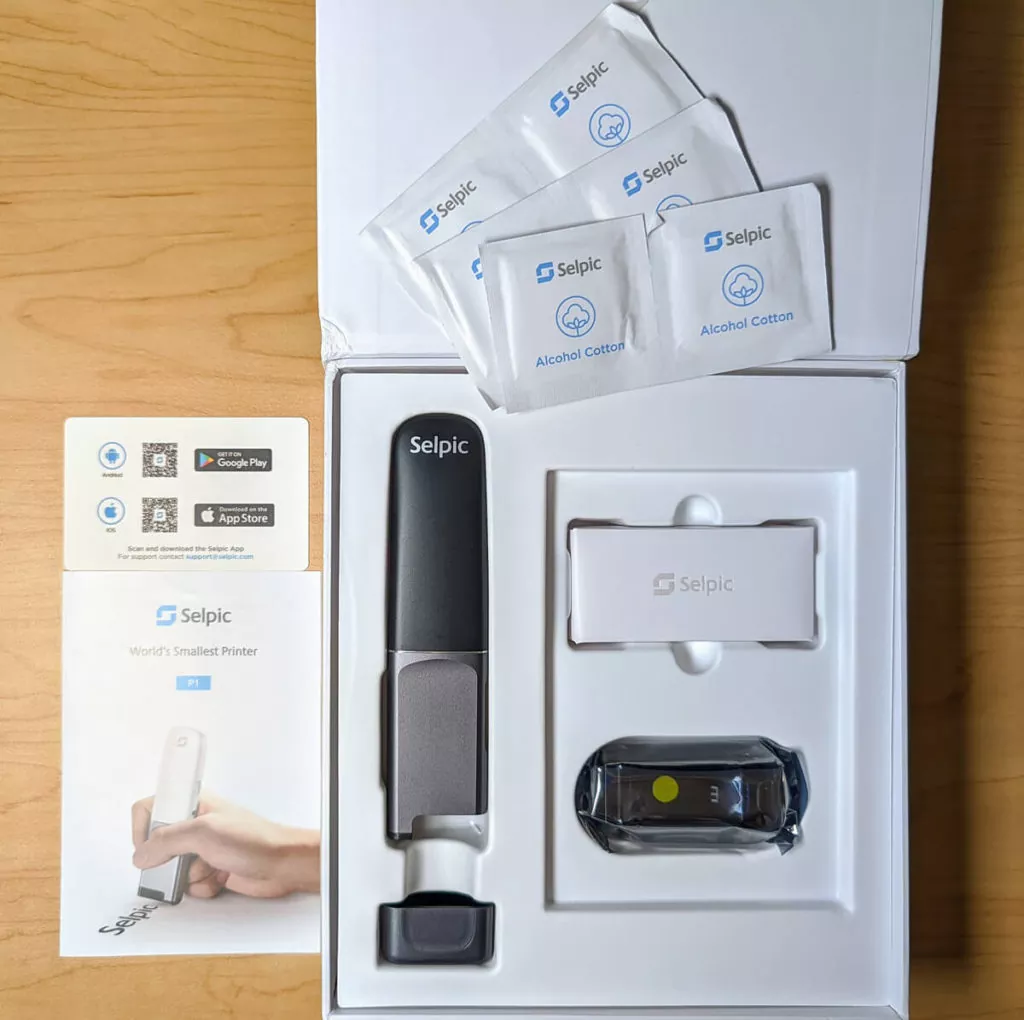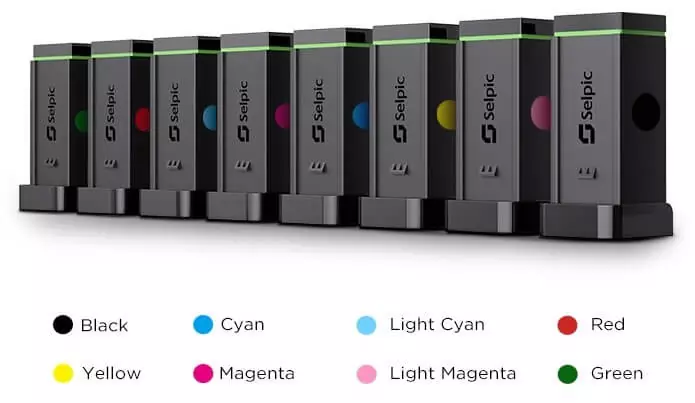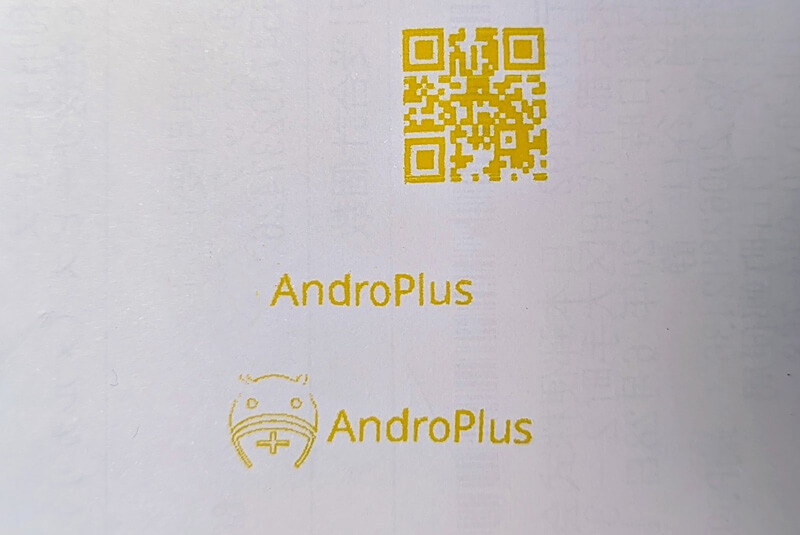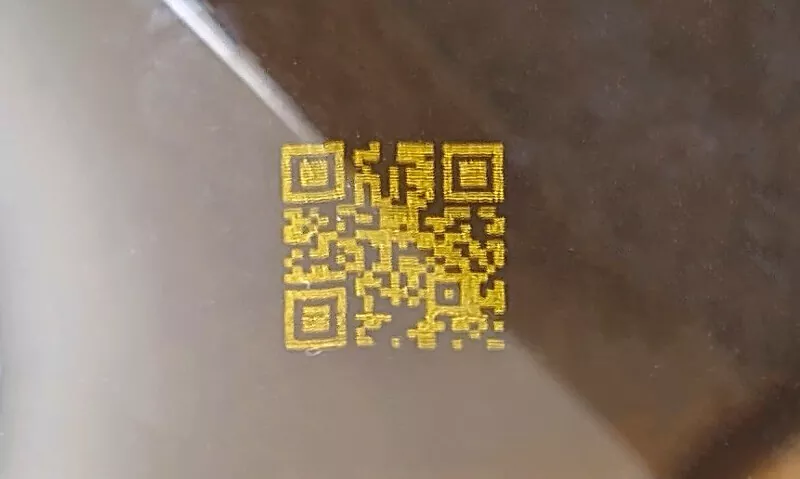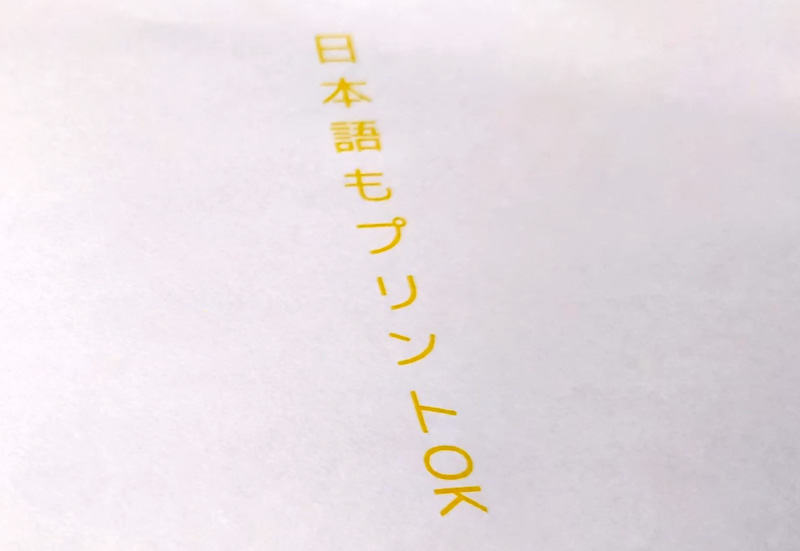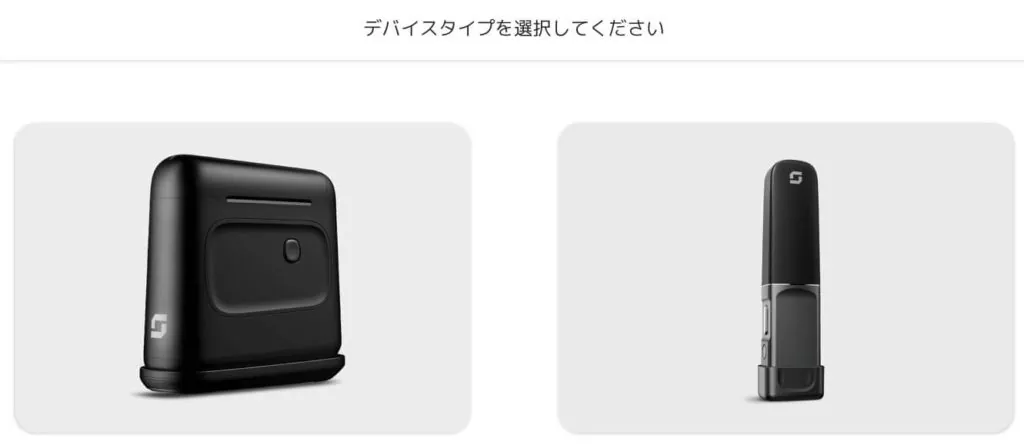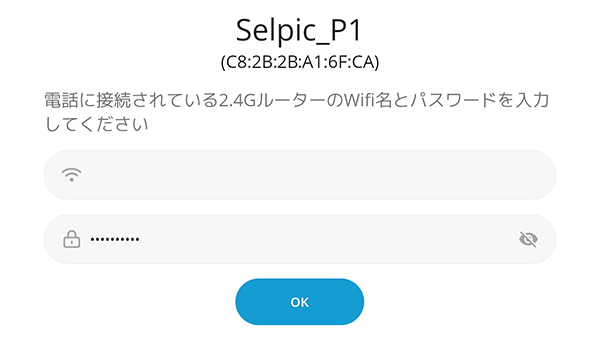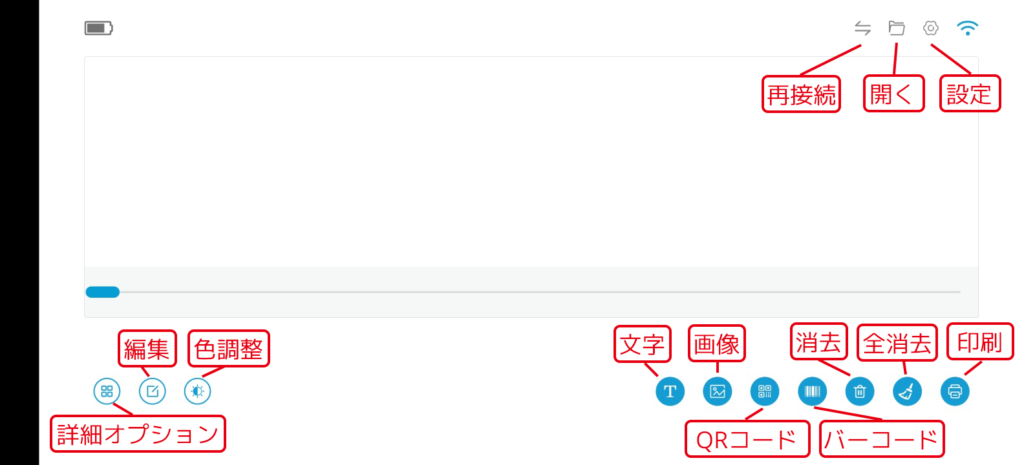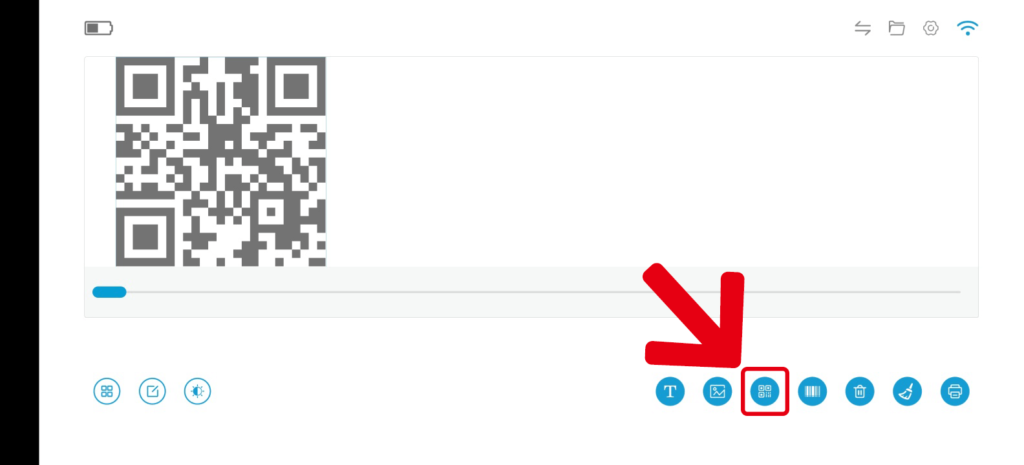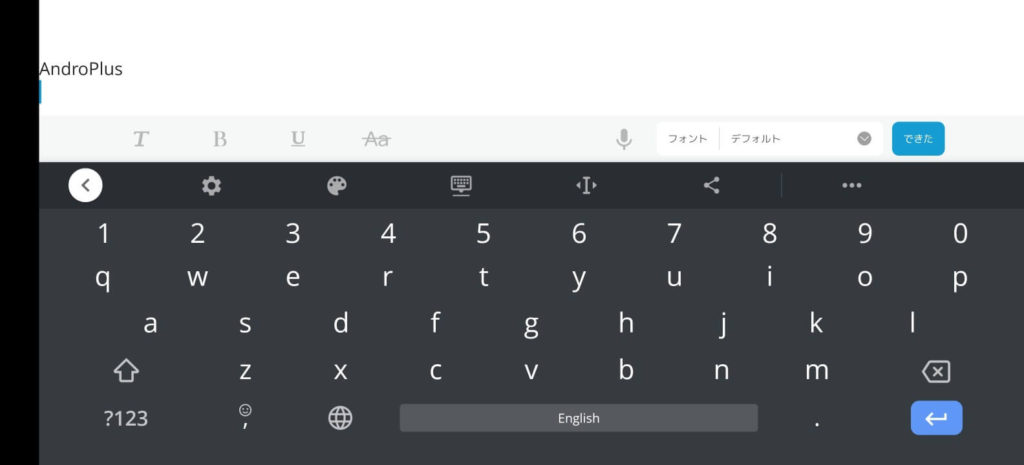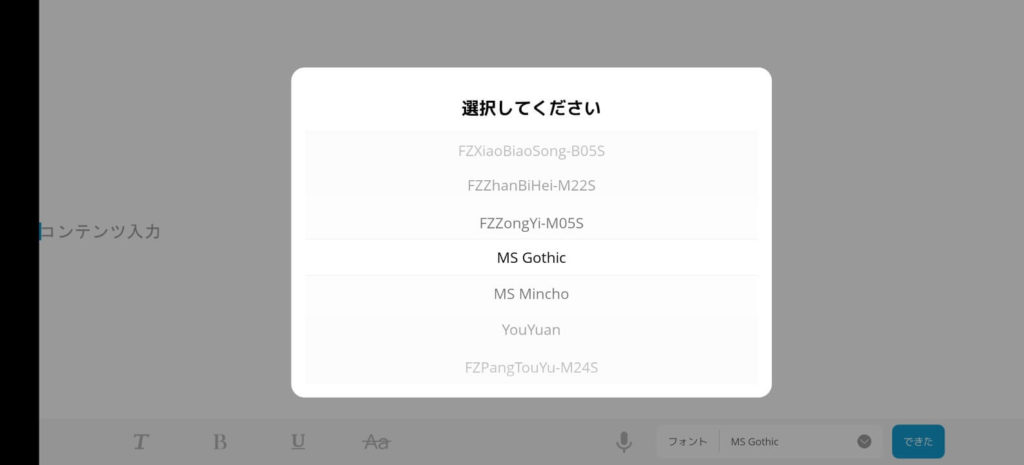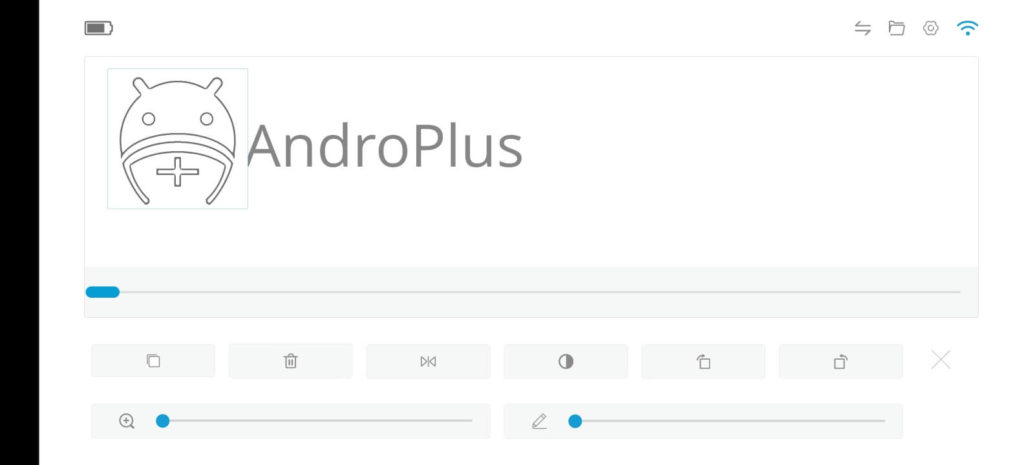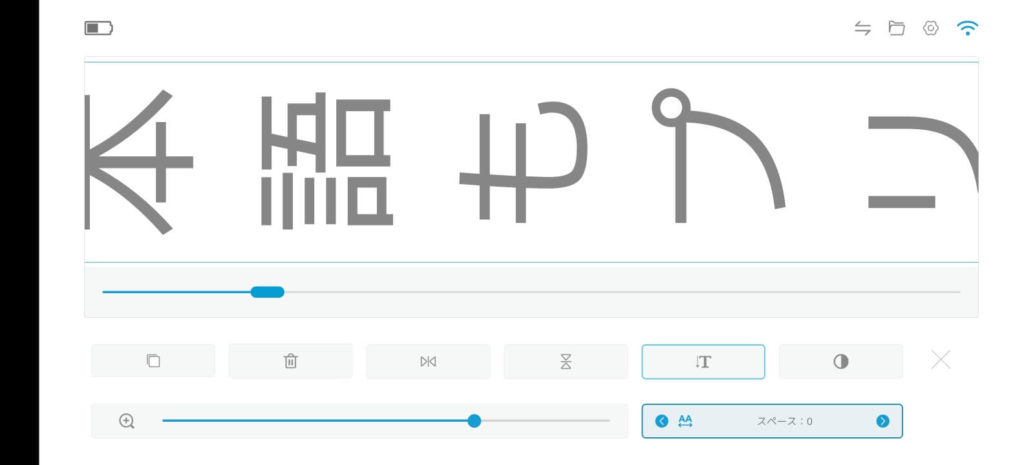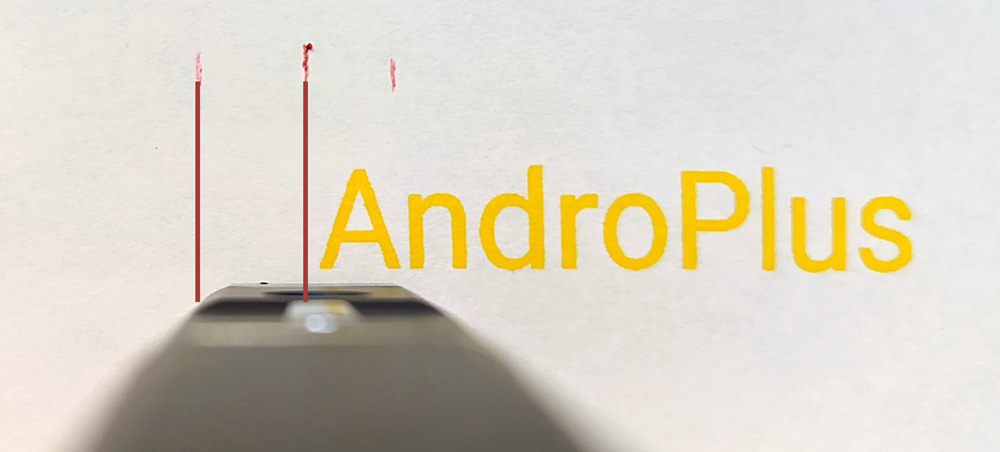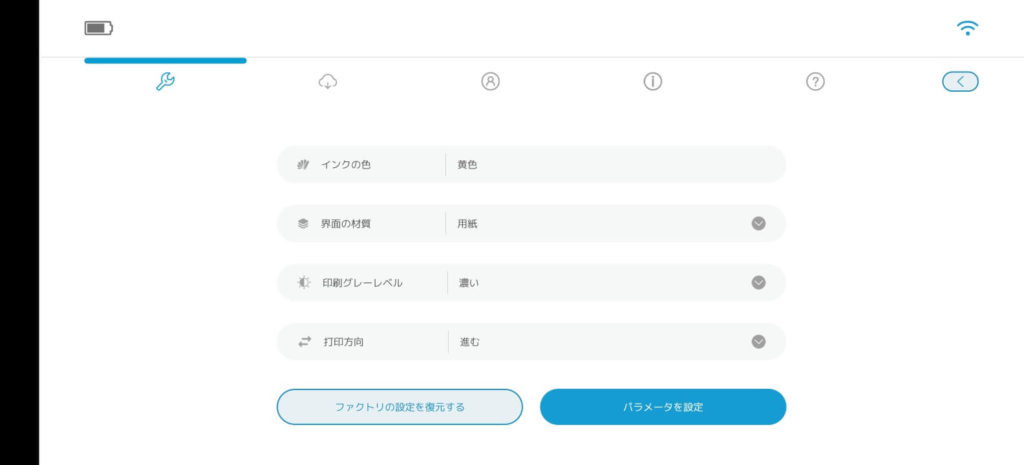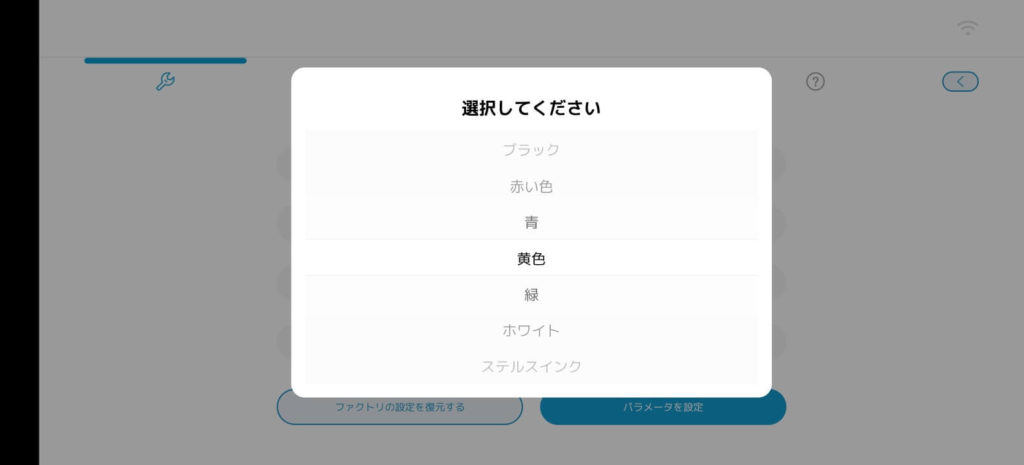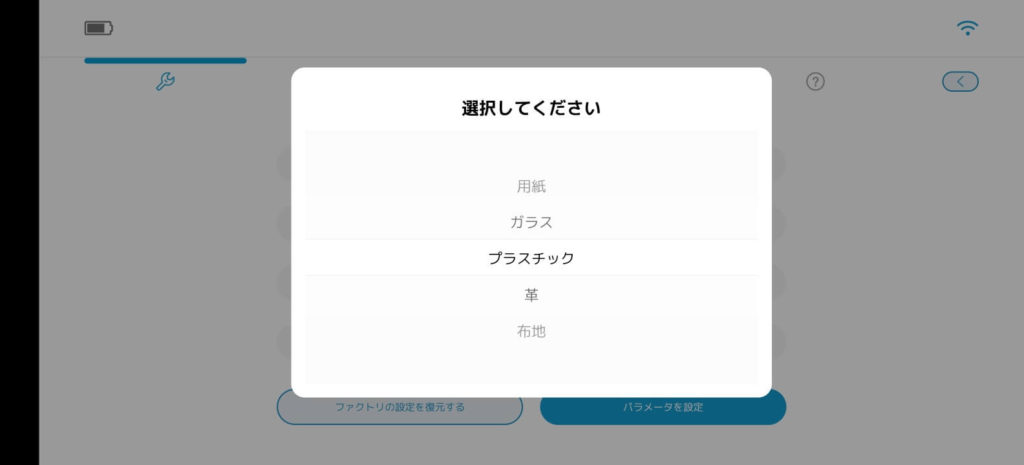クラウドファンディングにて出資受付中のペン型モバイルプリンター、Selpic P1をいただいたので先行レビューします。
速乾インクで簡単印刷
従来型のプリンターだと紙を入れないと印刷できませんが、Selpic P1はペン型のため自由に持ち運ぶことができ、どこにでも印刷できるという優れものです。
似たような製品としてはリコーのハンディプリンターがありますが価格は4万円、交換インクは5,000円とかなり高価です。それに対してSelpic P1は本体+インクセットで約1万円、インクも約4,000円と安価なので、気軽に使いやすいです。Selpic S1の場合公式サイト等でもインクが販売されているので、P1の場合もインクの入手性は悪くないと思います。
レビュアー向けの機体では、本体の他インク (イエロー)、USB Type-A to Type-Cケーブル、インクヘッド掃除用のアルコールコットン、クイックガイドが付属していました。
通常版ではちゃんと黒インクが付属しているので、安心してください。
日本語説明書がないのでちょっと分かりにくいですが、触っていれば大体分かります。
Selpic P1は世界最小のモバイルプリンターを名乗るだけあって、サイズは約13 x 3.1 x 2.4cmとかなりコンパクトです。
インク込みで94.5gととても軽く、持ち運びの負担にもなりません。
USB Type-C充電できるのもグッドポイントです。USB Type-C to Type-Cケーブルでも問題なく充電できるので、他のスマートフォンやPCと同じケーブル・充電器を使えます。
5V / 0.2A程度で充電されており、一度の充電で約3時間連続使用できます。
フタはマグネット式で、立てた状態で振っても外れません。
フタは平面になっているので、そのまま立てて保管できます。
インクは独自形状のものが採用されています。
Selpic P1は600DPI解像度で、ヘッドあたり300個のノズルが付いているそうです。
印字率5% (40字×20行程度) だとA4用紙90枚の印刷が可能です。
製品版ではブラック、マゼンタ、シアン、イエロー、ライトマゼンタ、ライトシアン、レッド、グリーンの8色があります。
フルカラー印刷ではなく1色印刷、というところが少し残念ではありますが、フルカラー印刷のPrinCubeでは色が混ざったりかすれたりと使い勝手が悪いことを考えると、現状では1色印刷が最適解ではないかと思います。
インクは速乾性で、印刷した後すぐ触ってもにじまないようになっています。
速乾性なのにインクヘッドは乾かない、という絶妙な調整をされているので、すぐインクヘッドが乾いて使いにくいPrinCubeとは大違いです。
印刷時は下のローラーが動いてサポートしてくれるので、スムーズに印刷できます。ローラーがあるおかげでインクヘッドが印刷面に直接付かないため、多少出っ張っているところやガラスなど定着しにくい面に印刷したときでも、インクが伸びてしまったりヘッドが汚れたりしません。
あらゆる場所に印刷できる
使い方はこの後説明しますが、まずはどんな風に印刷できるか紹介したいと思います。
まずは紙では特に問題なく印刷されます。レシートのような多少つるっとしたものでも定着してくれます。
紙に印刷した場合、水で濡らしても紙がふやけるだけでインク自体は定着したままになりました。
でこぼこした布でも綺麗に印刷できます。黄色インクなので見にくいですが…。
インクは水性のため、洗濯するなど水で濡れると消えてしまいます。水でよく濡れる場合は、コーティングしたり印刷し直したりしないといけません。
逆にいえば何度でも違うものを印刷しなおせる、ということなので日によってワンポイントでデザインを変えてみることもできます。
マスクにだって印刷できちゃいます。これが本当のサブネットマスク…。
ネタアイテムを作るためだけに数千円かけて印刷所に頼むのは気が引けますが、Selpic P1があればいつでも好きなだけオリジナルグッズを作れちゃいます。
プラスチックにも印刷できます。定着はしないので、拭くと取れてしまいます。
ツルツルとした革 (レザー) の場合でもプラと同様印刷はできますが、拭くと消えました。
つるっとしている面に印刷したいときはワニススプレーで加工する、透明ケースや保護フィルムを付けるなどしないといけなさそうです。
ガラスにも印刷できちゃいます。これまた拭けば取れますが、印刷した後に垂直に置いていてもインクが垂れることはありませんでした。
触らなければ消えることはないので、車の窓ガラスの内側に印刷するなど、触りにくい場所への印刷なら長持ちします。
反転させてガラスの内側に印刷してしまえば、外側からきれいに見える上、触っても消えないようになります。
マグカップなど曲面でも問題なく印刷できます。ローラーがあるおかげでかなりスムーズです。
ペットボトルに名前を書いて自分のものだと分かるようにすることもできます。曲面でも印刷できるので、金属製のマスコットにも名前を書いておけますね。
水性インクは肌への印刷は非推奨とのことなので、タトゥー的な印刷はしてはいけません。
文字の印刷はもちろん日本語にも対応しており、縦書き印刷もできます。PrinCubeでは縦書きできませんでしたが、Selpic P1なら宛名書きも捗りますね。
ただし、縦中横設定がないので英数字は横向きになります。全角文字で印刷すれば縦向きになります。
宛名書きはこんな風にできます。ーを印刷する際は、| (たてぼうで変換するか記号キーボードで入力) を使えば縦書きできます。
印刷の様子はこちらに動画でアップしています。
アプリはスマホのみ
Selpic P1に印刷するデータを送るためには、専用アプリを使う必要があります。
今のところAndroidとiOS向けアプリがありますが、PC向けのアプリはなくBlueStacks等エミュレータでは動かせませんでした。
アプリを起動したら、P1の画像のほうをタップします。
次に権限を許可して、Selpic P1とWi-Fi接続します。2.4GHzのSSIDでないと接続できないため、5GHzの場合は切り替えておきましょう。
接続が完了すれば、このような編集画面が開きます。
アイコンが小さいので押しにくいですが、右下のアイコンで
- 文字
- 画像
- QRコード
- バーコード
の作成ができます。
(QRコードは(株)デンソーウェーブの登録商標です)
QRコードアイコンを押してURLなどを記入すれば、その場でQRコードに変換してくれます。
名刺や冊子にページやPDF資料へのリンクを入れたQRコードを印刷するなど、ビジネス用途でも便利そうです。
文字の入力では、太字や下線、取り消し線も設定できます。
フォントも一部選べます…が、MS ゴシック・MS 明朝を同梱してしまうのはライセンス的にまずい気が…。
画像を選択すると、自動的に線画のように印刷しやすい形に変換してくれます。
画像や文字などを選んで枠線が付いた状態で左下の「詳細オプション」アイコンを押すと、サイズや向きの調整ができます。
半円アイコンを押すと色が反転し、白抜きのような印刷ができます。
文字の場合は縦書きや反転ができます。サイズも印刷エリア一杯に大きくできます。
Selpic P1で印刷するときの位置は、印刷ボタンの左端あたりが編集エリアの左端になります。
慣れるまではボタンの位置を参考にすると良いと思います。
インクや素材変更は設定で
編集画面右上の歯車アイコンを押すことで、設定が開きます。
インクを別の色に変えた際はここで設定も変えないといけません。
また、印刷する素材に適したモードも選べます。「用紙」のままでもガラスや布に問題なく印刷できましたが、何かしらの最適化をしてくれるはずなので、面倒でなければ変えておいた方が良いでしょう。
Selpic P1は後発なだけあって、これまでのモバイルプリンターの欠点を改善しつつ、さらに小型化することで持ち運びもしやすくなっているなどかなり完成度が高いです。
紙、木、革、布、ガラスにプラスチックなどありとあらゆるものに印刷できるので、宛名書きから自作グッズ作成や資料へのQRコード追記など幅広い用途で役に立ちます。
Selpic P1は公式サイトにて販売されています。
なお、前モデルのSelpic S1 / S1+もSelpic公式ストアで販売されています。防水インクがいい方はこちらを購入しましょう。